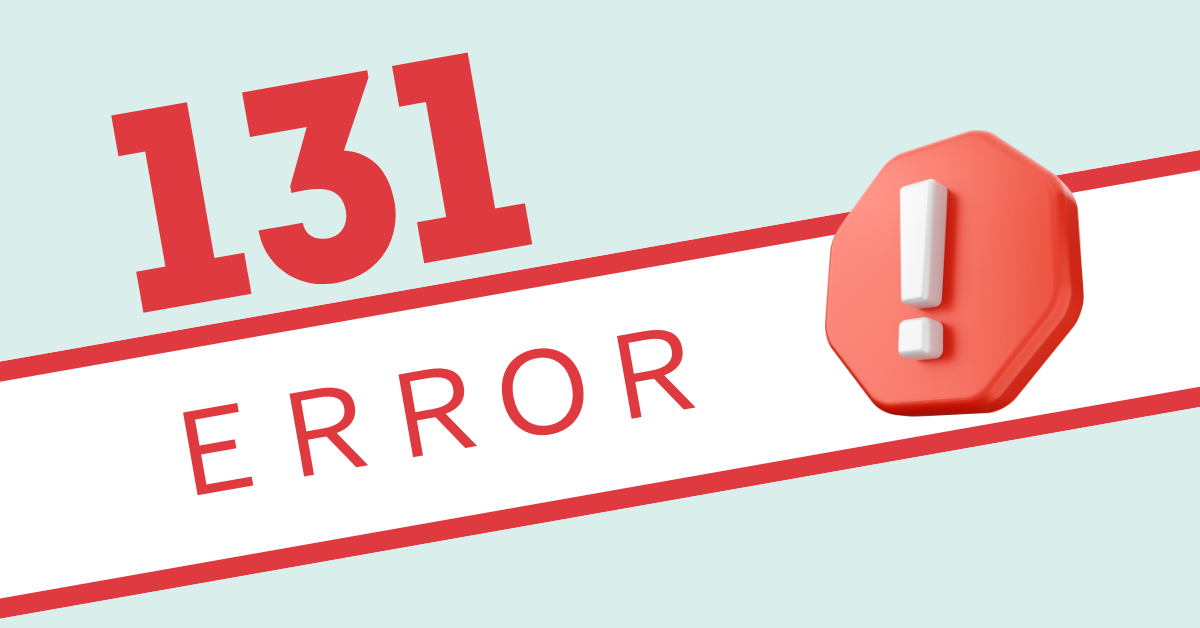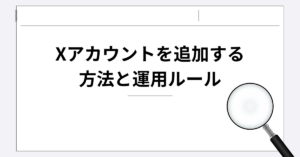Twitter(現X)を運用しているとき、突然「エラー131」が表示され、名前変更やメディア投稿ができなくなるトラブルに遭遇したことはありませんか?
特にビジネスアカウントを運営している場合、こうしたエラーは信頼性や運用効率に大きな影響を及ぼします。
この記事では、エラー131の原因と対処法を徹底解説し、さらにエラー34との違いや、メディアアップロード失敗時の対応策まで、実用的なリスク管理術をまとめました。
トラブルに焦らず、スマートに対応できるよう、ぜひ保存版としてご活用ください。
エラー131とは何か?基本情報を押さえよう
エラー131は、主にTwitterまたはXで発生するエラーコードで、
- 名前変更時
- メディアアップロード時
などに表示されることが多い現象です。
エラー131が発生する主な場面
- プロフィール編集で名前やユーザー名を変更しようとしたとき
- 画像や動画をアップロードしようとしたとき
- サーバー側に一時的な負荷や通信エラーが起きたとき
一言でいえば、「リクエスト処理に失敗した」ときに返されるエラーコードと考えるとよいでしょう。
エラー131が発生する原因とは?
通信環境の不安定さ
インターネット接続が不安定な状態だと、リクエストが途中で途切れてしまい、エラー131が発生しやすくなります。
サーバー側の一時的な不具合
Twitter(X)のサーバー側でメンテナンスや一時障害が発生していると、正常にリクエストを処理できずエラーが返されることがあります。
アカウント制限・制約
- 過剰なプロフィール変更
- 不審なアクションによる一時的制限
などがかかっている場合も、名前変更時にエラー131が出るケースがあります。
ファイルサイズ・形式エラー(メディア投稿時)
画像や動画ファイルがサポートされていない形式だったり、サイズが大きすぎると、アップロード時にエラー131が出ることがあります。
エラー131の治し方は?基本の対処法まとめ
1. 通信環境を改善する
- Wi-Fi接続を切り替える、再接続する
- モバイルデータ通信に切り替えて試す
- ルーターの再起動を行う
通信状況を整えるだけで解消するケースは意外に多いです。
2. アプリ・ブラウザを再起動する
- Twitterアプリを完全に終了して再起動
- ブラウザ版なら一度キャッシュクリア後に再読み込み
これだけで一時的なエラーがリセットされ、正常に動作することもあります。
3. 時間を置いて再試行する
サーバー負荷によるものの場合、数分〜数十分待ってから再度操作すると解消することがあります。
4. メディアファイルのサイズ・形式を確認する
画像ならJPEG/PNG、動画ならMP4など、公式推奨フォーマットに従いましょう。
また、推奨最大サイズ(例えば動画は512MB以下)を超えないよう注意します。
Twitter・Xで名前変更しようとするとエラー131が出る理由
プロフィール更新回数制限に引っかかっている
短期間に名前やユーザー名を何度も変更すると、スパム対策のために一時的に操作制限がかかることがあります。
これがエラー131の原因になっている場合もあります。
アカウントに一時制限がかかっている
違反行為が疑われるアカウントには、機能制限(シャドウバンなど)がかかる場合があり、名前変更できなくなることがあります。
「x 名前変えられない エラー」「twitter 名前変えられない エラー」と検索される理由
実際、多くのユーザーが以下のような悩みで検索しています。
- 名前を変えようとするとエラー表示される
- 何度試しても変更が保存されない
- 特に理由がわからずエラーが出続ける
つまり、名前変更ができない状況に陥ったときに、エラー131以外にもエラー34という別コードが表示されるケースもあるため、混同してしまう人が多いのです。
エラー34とは?エラー131との違い
エラー34の特徴
- 主に「リクエスト内容が不正」なときに出るエラー
- 名前やユーザー名がすでに使われている場合などに表示される
エラー131との違いまとめ
| 項目 | エラー131 | エラー34 | |:—|:—| | 発生タイミング | 通信エラー、サーバー不具合、ファイルエラーなど幅広い | 名前・ユーザー名の重複、不正リクエスト | | 原因 | 外部要因も多い | 入力内容の問題がメイン | | 対応方法 | 通信環境・再起動・時間を置く | 正しい内容に書き換える |
つまり、エラー131は「システム的問題」、エラー34は「ユーザー側入力ミス」と覚えておきましょう。
media upload failed [error code: 131]とは?
どんなときに出るエラー?
- 画像・動画ファイルが大きすぎる
- サポート外フォーマットでアップロードしようとした
- 通信エラーにより途中でアップロードが失敗した
これらの理由で、投稿時に「media upload failed [error code: 131]」と表示されます。
対処法まとめ
- ファイル形式をJPEG/PNG/MP4に統一
- ファイルサイズを小さくする
- 通信環境を改善して再アップロードを試す
トラブル防止のためにできるリスク管理術
アカウント設定変更の際は慎重に
一度に大量の変更を加えるのではなく、少しずつ変更していくことでエラーリスクを下げられます。
メディアファイルは事前に最適化しておく
アップロード前にファイル形式・サイズをチェックしておくことで、投稿失敗を防げます。
サーバーステータスをチェックする習慣を
Twitter公式のステータスページや、外部モニタリングサイト(Downdetectorなど)を活用して、サーバー障害情報をチェックしましょう。
まとめ
エラー131は、
- 通信環境
- サーバー状況
- ファイル設定
などさまざまな要因で発生するエラーです。
名前変更時やメディア投稿時に突然エラー131が出たら、
焦らずに本記事で紹介した対処法を試してみましょう。
ビジネスアカウントを運用している方は、
「通信環境」「アカウント運用ルール」「ファイル最適化」を徹底することで、エラーリスクを大幅に低減できます。
しっかり準備し、スムーズなX(Twitter)運用を実現しましょう!